Jak zrobić budżet w programie Excel
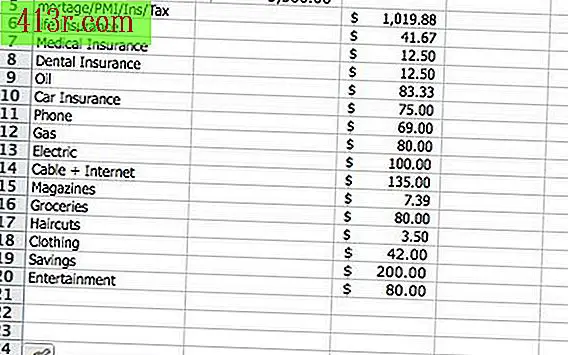
Krok 1
Otwórz pusty arkusz w aplikacji Excel.
Krok 2
Kliknij komórkę "A1" i wpisz tytuł swojego budżetu. Napisz coś w rodzaju "Budżet miesięczny" i być może referencyjną "ostatnią aktualizację ...", która pomoże Ci szybko sprawdzić, kiedy dokonałeś zmian po raz ostatni.
Krok 3
Kliknij komórkę "A3" i wpisz "Artykuły".
Krok 4
Kliknij komórkę "B3" i wpisz "Przychody".
Krok 5
Kliknij komórkę "C3" i wpisz "Koszty".
Krok 1
Kliknij komórkę "A4". Zacznij tworzyć listę swoich dochodów i wydatków, po jednym w każdym wierszu strony. Najpierw zacznij od swoich dochodów. Możesz dwukrotnie kliknąć pionową linię między nagłówkiem kolumny A i B w górnej części ekranu, aby powiększyć kolumnę A do szerokości potrzebnej do tekstu i uniknąć informacji o cięciu.
Krok 2
Zdecyduj, jak chcesz pracować z budżetem przed wprowadzeniem liczb. Czy będzie to tydzień czy co miesiąc? Upewnij się, że wszystkie wprowadzone liczby dotyczą tego samego okresu. Wszystkie wydatki i dochód tygodniowy lub miesięczny. Nie mieszaj ich, ponieważ budżet nie będzie prawidłowy.
Krok 3
Napisz kwoty swoich dochodów w kolumnie B i kwoty wydatków w kolumnie C.
Krok 4
Wybierz kolumny zawierające liczby i użyj przycisku "dziesiętny .0 >>. 00" na pasku narzędzi, aby dostosować format, jeśli nie są wyświetlane dwa miejsca po przecinku. Możesz także kliknąć przycisk "$", aby sformatować walutę, jeśli chcesz zobaczyć "$" w każdej komórce.
Krok 1
Kliknij komórkę w kolumnie B kilka wierszy poniżej ostatniej linii w linii budżetowej.
Krok 2
Wprowadź formułę "= SUMA ("), a następnie kliknij i przeciągnij z komórki "B4" do ostatniej komórki w kolumnie B listy pozycji budżetu.
Krok 3
Napisz zamknięcie nawiasów ")" i naciśnij "Enter / Return", aby zakończyć obliczenia. Spowoduje to wyświetlenie całkowitego dochodu za wybrany okres czasu (tygodniowy lub miesięczny).
Krok 4
Kliknij komórkę w kolumnie C w pobliżu całkowitego dochodu i powtórz formułę, aby obliczyć sumę wierszy w kolumnie C. Jest to suma Twoich wydatków.
Krok 5
Przejdź do następnej komórki w kolumnie D i wpisz znak "=". Kliknij komórkę całkowitego dochodu. Napisz znak "-" i kliknij komórkę całkowitego kosztu i naciśnij "Enter". Dzięki temu dowiesz się, ile twoich dochodów pozostaje po zdyskontowaniu twoich wydatków. Jeśli jest liczbą ujemną, Excel automatycznie poda czerwony format.
Krok 6
Sprawdź pozycje budżetu, jeśli ostateczny numer nie jest tym, co myślisz i sprawdź, gdzie możesz zmienić swoje dochody lub wydatki, aby dostosować ten numer.







